如何在iOS / Android / Web上錄製帶音頻的WhatsApp視頻通話
WhatsApp應用程序中沒有屏幕錄製功能。如果要記錄WhatsApp的視頻和音頻呼叫,則需要使用第三方WhatsApp呼叫記錄器。 WhatsApp在Android,iOS和Web上可用。您可以選擇WhatsApp Web並捕獲WhatsApp代碼以在計算機上也運行WhatsApp。因此,本文將向您展示完整的教程, 記錄WhatsApp視頻通話 在iPhone,Android和台式機上。只需閱讀並關注。

第1部分:如何在桌面上捕獲WhatsApp調用
如果您周圍有Windows或Mac計算機,並且您想進行數小時的WhatsApp通話,則最好在計算機上錄製帶音頻的WhatsApp視頻通話。因為您可以獲得更多的存儲空間來保存大型視頻錄製文件。此外,您可以通過以下方式平穩記錄和編輯WhatsApp視頻通話 Vidmore屏幕錄像.
- 在Windows和Mac上以出色的質量記錄WhatsApp的通話。
- 使用來自系統和麥克風的音頻記錄WhatsApp視頻通話。
- 使用自定義的開始和結束時間修剪WhatsApp的視頻或音頻記錄。
- 設置WhatsApp錄製和屏幕截圖的熱鍵。
- 使用Windows 10 / 8.1 / 8/7和Mac OS X 10.10或更高版本。
第1步: 運行Vidmore屏幕錄像機。選擇 錄像機 訪問WhatsApp視頻通話記錄器。

步驟2:啟用 顯示 然後點擊 自訂。選擇 選擇地區/窗口。然後單擊WhatsApp網站以設置捕獲區域。稍後,觸發 麥克風 和 系統聲音 錄製帶音頻的WhatsApp視頻通話。

第三步: 請點擊 記錄 開始錄製您的WhatsApp視頻通話。請點擊 暫停 和 恢復 記錄WhatsApp視頻通話。您可以點擊 編輯 在錄製WhatsApp時在屏幕上應用繪圖工具。

第4步: 您將進入 預覽 單擊時的窗口 停止。如有必要,設置開始和結束時間以剪輯WhatsApp記錄。稍後,您可以單擊 救 導出WhatsApp視頻錄製文件。

第2部分:如何在iPhone上記錄WhatsApp視頻通話
屏幕錄製功能在iOS 11和更高版本上可用。因此,如果您想在iPhone上錄製WhatsApp視頻通話,則可以直接使用內置的iOS屏幕錄製功能。
第1步: 打開 設定值 應用程式。選擇 控制中心 從列表中。
第2步: 點按 自定義控件。向下滾動並選擇 更多控制。選擇之前的+圖標 屏幕錄像.
第三步: 從iPhone屏幕底部向上滑動以獲取 控制中心.
第4步: 點按 屏幕錄像 按鈕,然後選擇 麥克風 音頻選項。倒數3秒後,它可以在iPhone上自動錄製WhatsApp視頻通話。
步驟5: 您可以點擊 停止 頂部工具欄上的圖標可隨時停止記錄WhatsApp的呼叫。
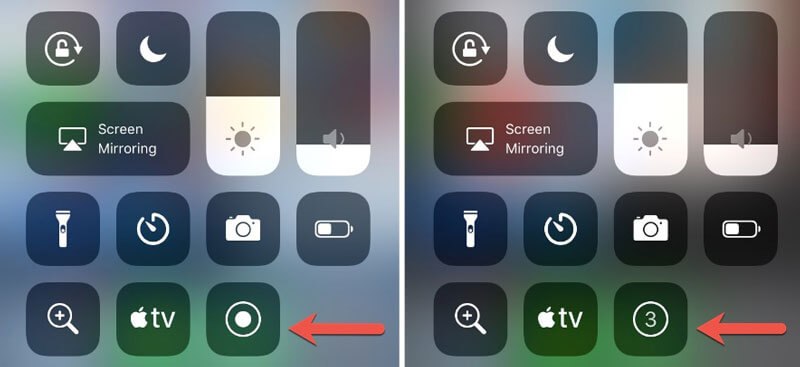
第3部分:如何在Android上錄製WhatsApp視頻通話
Android手機上沒有屏幕錄製功能。因此,您需要使用第三方WhatsApp通話記錄器apk來記錄Android上的WhatsApp通話。這里以AZ屏幕錄像機為例。
第1步: 在Android上下載並安裝AZ Screen Recorder應用程序。當點擊其圖標時,您會在頂部看到一個彈出窗口小部件。
第2步: 使用屏幕指南設置WhatsApp視頻通話記錄設置。
第三步: 點擊AZ Screen Recorder彈出窗口小部件以錄製帶音頻的WhatsApp視頻通話。
第4步: 您可以通過選擇以下選項來停止WhatsApp通話記錄 停止 頂部通知面板中的圖標。
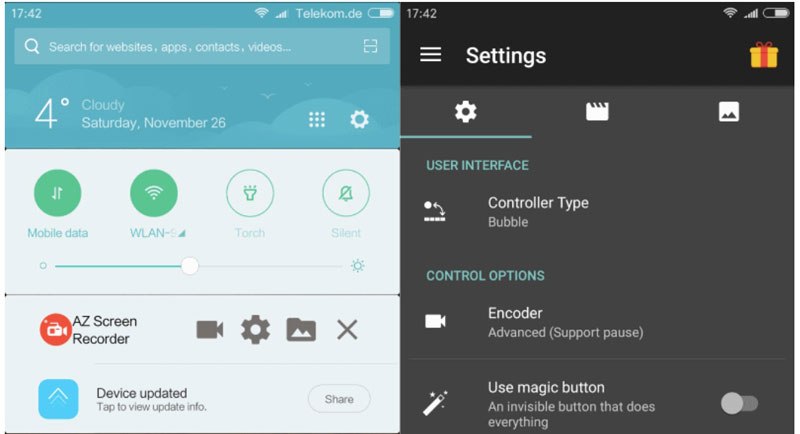
總之,您可以按照上述步驟在Android,iPhone,Windows和Mac上錄製WhatsApp視頻通話。您有很多原因要記錄WhatsApp的呼叫。以上WhatsApp錄製方法不會通知WhatsApp用戶的另一端。因此,在錄製帶音頻的WhatsApp視頻通話之前,最好檢查一下通話錄製規律。


